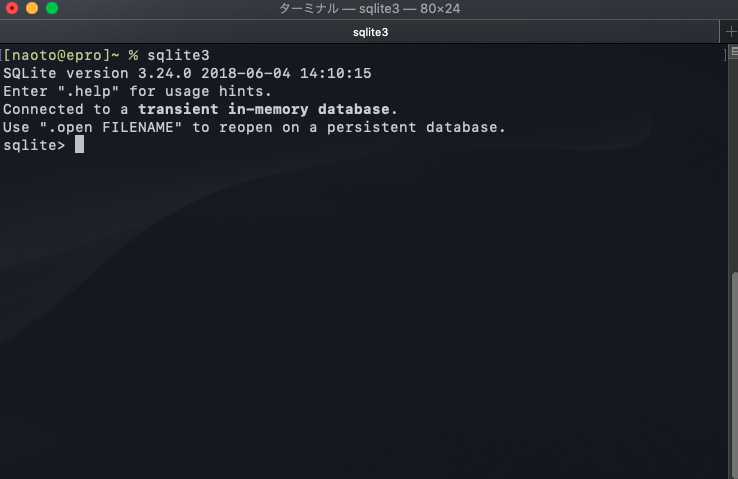SQLiteデータベースの作成
SQLite
SQLiteは, データベースシステムでも利用したリレーショナルデータベース管理システム(RDBMS)の一つです. 公式サイトから Precompiled Binaries for Windows(sqlite-tools-win32-x86-xxxx.zip)をダウンロードして展開してください. 複数のパッケージが存在しますが,コマンドライン・ツール(sqlite3.exe)を含むパッケージを選択するようにしてください.
インストールが完了したら,インストールされたフォルダに含まれる コマンドライン・ツール(sqlite3.exe)をダブルクリックして起動してください. 下図のようなコマンド入力が可能なターミナルが表示されます.
データベースの作成
本講義では,架空のオンライン・ショッピングサイト 椙天市場 のサービス構築を想定して,下記の3種類のテーブルを作成します. usersは,サイトのユーザー情報を格納するテーブルです. ユーザID,パスワード,氏名,電話番号,メールアドレスの情報を管理します. itemsは,サイトで取り扱う商品の情報を格納するテーブルです. 商品ID,商品名,価格,在庫数の情報を管理します. historiesは,ユーザによる商品の購買履歴を格納するテーブルです. 取引ID,取引日,ユーザID,商品IDの情報を管理します.
- Users(ユーザの情報)
- Items(商品の情報)
- Histories(商品の購買履歴)
データベースの作成
まずはデータベースを作成します.
.openコマンドで sugiten.db という名前のデータベースを作成します.
.databaseコマンドでメインのデータベースがsugiten.dbになっていることを確認します.
sqlite> .open sugiten.db
sqlite> .database
main: /Users/naoto/sugiten.db
Usersテーブルの作成
ユーザの情報を格納するUsersテーブルをCREATE文で作成します.
主キーは id であることに注意してください.
CREATE TABLE Users(
id text primary key,
password text,
name text,
tel text,
mail text
);
テーブルを作成したら,.tableコマンドで確認しましょう.
sqlite> .table
Users
次にINSERT文でレコードを追加します.
今回はパスワードをそのまま平文で記録していますが,
実際のデータベースでは,ハッシュ関数を利用してパスワードは暗号化されます.
INSERT INTO Users VALUES("u01", "X2ng", "中谷俊介", "090-1111-1111", "nakatani@mail.jp");
レコードを追加したら,SELECT文で確認しましょう.
sqlite> .header on
sqlite> select * from Users;
id|password|name|tel|mail
u01|X2ng|中谷俊介|090-1111-1111|shunsuke@mail.jp
同様に下記の3件のレコードを追加しましょう.
| id | password | name | tel | |
|---|---|---|---|---|
| u01 | X2ng | 中谷俊介 | 090-1111-1111 | shunsuke@mail.jp |
| u02 | fL4m | 永松克也 | 090-2222-2222 | katsuya@mail.jp |
| u03 | hY8W | 神野愛美 | 090-3333-3333 | aimi@mail.jp |
| u04 | jY4p | 大久真鈴 | 090-4444-4444 | masuzu@mail.jp |
Itemsテーブルの作成
商品の情報を格納するItemsテーブルをCREATE文で作成します.
主キーは id であることに注意してください.
CREATE TABLE Items(
id text primary key,
name text,
price integer,
stock integer
);
テーブルを作成したら,.tableコマンドで確認しましょう.
sqlite> .table
Items Users
次にINSERT文でレコードを追加します.
INSERT INTO Items VALUES("i01", "マウス", 2000, 10);
レコードを追加したら,SELECT文で確認しましょう.
sqlite> select * from Items;
id|name|price|stock
i01|マウス|2000|10
同様に下記の5件のレコードを追加しましょう.
| id | name | price | stock |
|---|---|---|---|
| i01 | マウス | 2000 | 10 |
| i02 | パソコン | 150000 | 5 |
| i03 | キーボード | 3000 | 10 |
| i04 | モニタ | 40000 | 3 |
| i05 | ウェブカメラ | 6000 | 5 |
| i06 | ノートパソコン | 170000 | 3 |
Historiesテーブルの作成
購買履歴を格納するHistoriesテーブルをCREATE文で作成します. 主キーは id であり,自動的に番号を増加させながら設定します. また,user_id はUsersテーブルの外部キー, item_id はItemテーブルの外部キーです.
CREATE TABLE Histories(
id integer primary key AUTOINCREMENT,
time text,
user_id text,
item_id text,
foreign key(user_id) references Users(id),
foreign key(item_id) references Items(id)
);
テーブルを作成したら,.tableコマンドで確認しましょう.
sqlite> .table
Histories Items Users
次にINSERT文でレコードを追加します.
INSERT INTO Histories(time, user_id, item_id) VALUES("2020-01-01 12:00:00", "u01", "i01");
レコードを追加したら,SELECT文で確認しましょう.
sqlite> select * from histories;
id|time|user_id|item_id
1|2020-01-01 12:00:00|u01|i01
同様に下記の3件のレコードを追加しましょう.
| id | time | user_id | item_id |
|---|---|---|---|
| 1 | 2020-01-01 12:00:00 | u01 | i01 |
| 2 | 2020-01-02 14:00:00 | u02 | i02 |
| 3 | 2020-01-02 18:00:00 | u01 | i04 |
| 4 | 2020-01-03 12:00:00 | u04 | i02 |
SQLiteの終了
.quitコマンドでSQLiteを終了してください.
sqlite> .quit